ここではこんな感じでファイルの追加を効率化できる「オブジェクトエクスプローラー」を導入していくよ
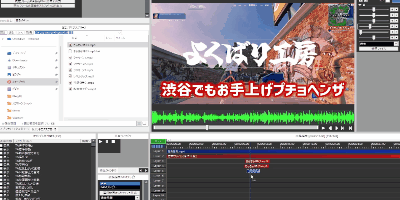
こんなかんじだよ
このプラグインは何に応用できるのか
効果音のフォルダを表示させることで、効果音を追加するたびいちいちエクスプローラーを開く手間がなくなって効果音をより多く使ったより良い動画ができあがる
画像ファイルや動画ファイルでを使っていつも面白い素材を表示しておけば素材の使用回数もは幅も増えてより良い動画制作が可能となる
クリエイティブな映像作品でも例えばグランジ画像やフレア、ライトリークなどを表示すれば有料ソフト並の素材の幅で映像制作が可能になるだろう
そんな「オブジェクトエクスプローラー」をこれから導入していく
だれでも簡単に導入できるように解説していくから、難しそうに思った人もお付き合い願いたい
「オブジェクトエクスプローラー」のダウンロード
蛇色 (へびいろ)さんのGitHubにアクセスする
オブジェクトエクスプローラーを導入していくために蛇色 (へびいろ)さんのGitHubにアクセスしていく
オブジェクトエクスプローラ」の動作には以下の条件が必要
・AviUtl本体のバージョンが 1.10
・拡張編集プラグインのバージョンが 0.92
オブジェクトエクスプローラーのダウンロードを行う
GitHubにアクセスするとここに飛ぶので最新バージョンをダウンロードをクリック

そしたらここに飛ぶので一番上のhttps://objectexplorer.3.6.1.zipをクリック
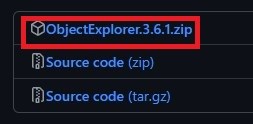
するとこのzipファイルがダウンロードされる
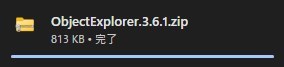
これでオブジェクトエクスプローラーのダウンロードは完了
次にインストールを行っていく
「オブジェクトエクスプローラー」のインストール
ファイルの展開
ダウンロードしてきたzipファイルをお好みの場所で展開してね
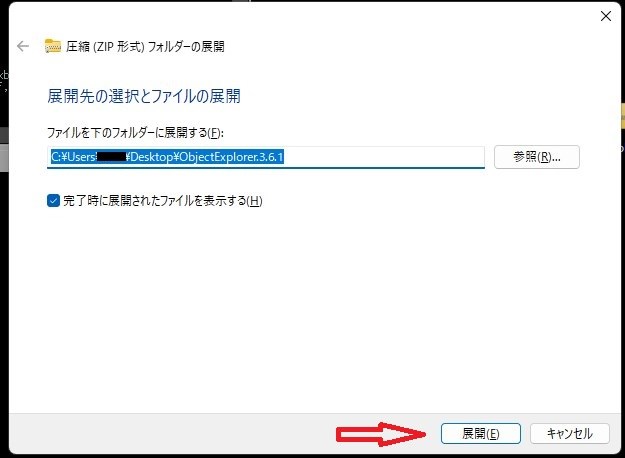
AviUtlフォルダに移動
そしたらファイルの移動をするよ
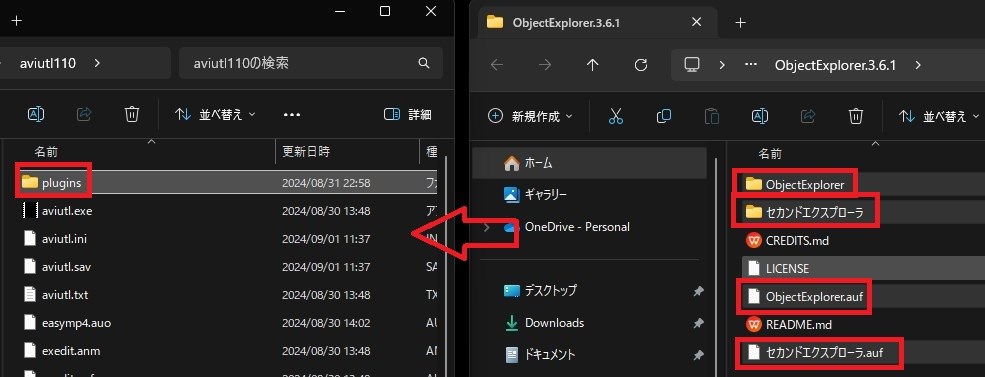
ダウンロードしてきたフォルダ内の
・ObjectExplorer.auf
・ObjectExplorerフォルダ
・セカンドエクスプローラ.auf
・セカンドエクスプローラ(フォルダ)
をAviUtlフォルダ内のpluginsに移動してね(ない場合はフォルダを作って名前をplginsに設定)
これでオブジェクトエクスプローラーのインストールは終了
最後に確認しておこう
「オブジェクトエクスプローラー」の表示
AviUtlを開いて
AviUtlウィンドウ上部の表示から「オブジェクトエクスプローラーの表示」と「セカンドエクスプローラの表示」をクリック
表示させるエクスプローラーが一つで良い場合はセカンドエクスプローラーの表示は押さなくていいよ
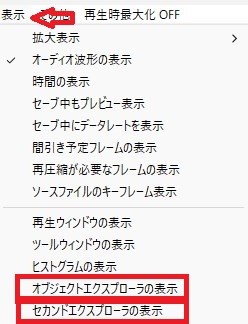
これでこのようになっていたら導入成功だ
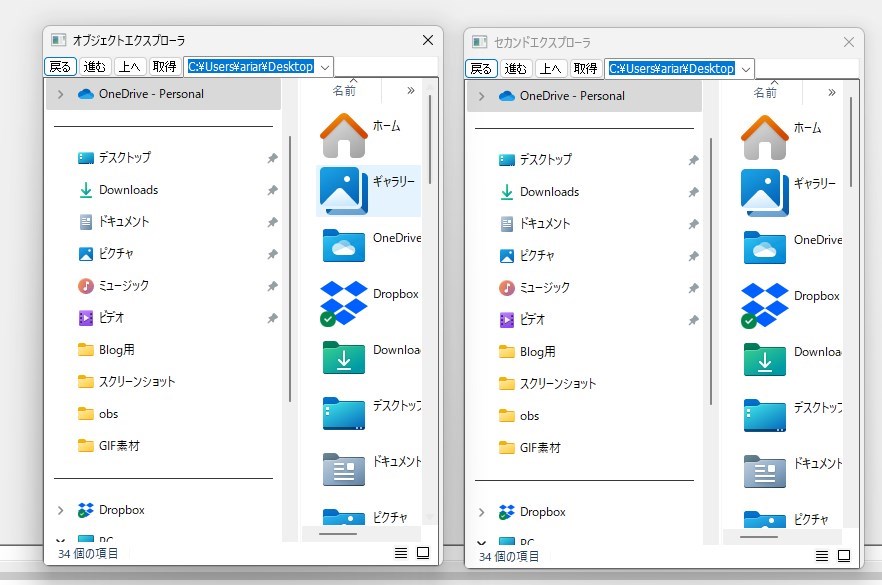
まとめ
ここでは「オブジェクトエクスプローラー」の導入をしていった
これでAviUtlが便利になると思う
導入お疲れ様でした。




コメント